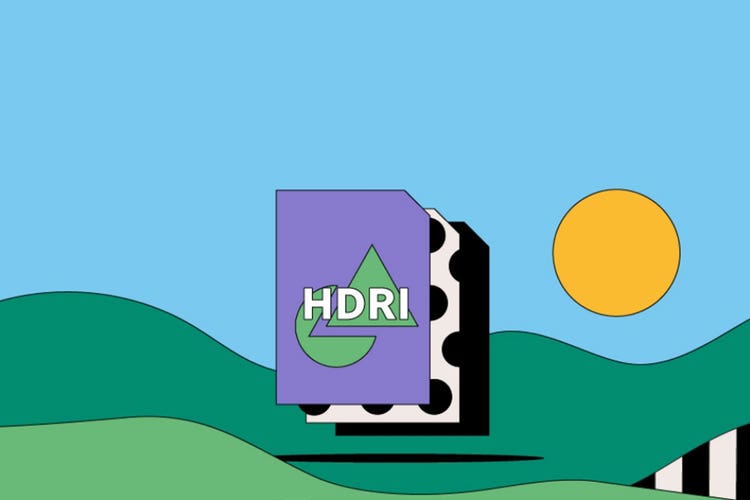#F5F5F5
攝影
HDRI 檔案
HDRI 檔案是數位影像格式。HDRI 通常是在相片編輯軟體中所建立,用來美化數位相片,之後可以將其轉換成較小的檔案以供分享和上傳。探索 HDRI 格式的優缺點和用途,以及如何建立您自己的 HDRI 檔案。
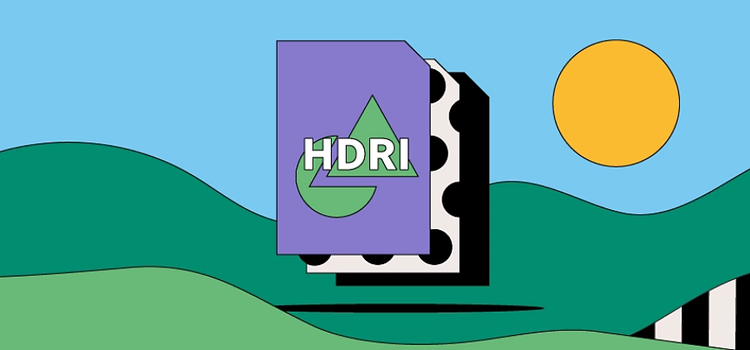
https://main--cc--adobecom.hlx.page/cc-shared/fragments/seo-articles/get-started-notification-blade
什麼是 HDRI 檔案?
HDRI 是高動態範圍影像 (High Dynamic Range Image) 的簡稱。數位相機只有有限的動態範圍,這就是為什麼相片中的某些區域看起來比實際情況還要暗的原因。HDRI 讓相片編輯器有機會加亮角落陰暗處,並創造看起來更自然的影像。
HDRI 格式通常會與 Adobe Photoshop 之類的影像編輯程式建立關聯。這是點陣型檔案類型,由像素所組成,通常是 32 位元大小。
HDRI 檔案有什麼用處
HDRI 檔案在點陣檔案類型系列中很獨特,而且有一個主要用途:
數位相片編輯
以 HDRI 格式儲存的檔案是經過編輯,並針對亮度、色彩和對比度最佳化的數位相片。之後可以合併以不同曝光值拍攝的多張數位相片來建立 HDR 影像,這樣會同時帶出深的陰影和明亮的部分。
HDRI 檔案的優缺點
在使用 HDRI 檔案格式之前,請先考量其優缺點。
HDRI 檔案的優點
- HDRI 可幫助您自訂及美化影像,以獲得最佳成果。
- 您可以使用各種不同的相片編輯程式來開啟及檢視 HDRI 檔案。
- 您可以輕鬆地使用 Photoshop 建立 HDRI 檔案。
HDRI 檔案的缺點
- 32 位元 HDRI 檔案太大了,無法使用完整的 Photoshop 編輯功能和分享選項。若要使用 Photoshop,首先您需要儲存原始檔案的複本,然後將其轉換成 16 或 8 位元影像。
如何開啟 HDRI 檔案
您可以使用各種程式開啟 HDRI 檔案,包括 Photoshop。若要在 Photoshop 中開啟檔案,請選取「檔案 > 開啟舊檔」,並從電腦上選擇所需的影像。
如何建立和編輯 HDRI 檔案
請依照下列簡易步驟,在 Adobe Photoshop 中建立 HDRI 檔案:
- 開啟 Photoshop。
- 選取「檔案 > 自動 > 合併至 HDR」。
- 選取電腦上的影像。
- 必要時,選取「對齊來源影像」。如果您是在穩定的底座 (如三腳架) 上拍攝,可能不需要這項操作。
- 按一下「確定」。
- 當預覽方塊出現時,選取您想要移除的影像,您可使用縮放功能仔細查看預覽。您也可以在這裡更改影像曝光值。
- 選取「確定」即可建立 HDRI 檔案。
HDRI 檔案:常見問答
HDRI 和 HDR 之間有何差異?
HDR 指的是高動態範圍,而 HDRI 則是具有高動態範圍屬性的影像。所以當您在數位相片編輯中聽到 HDRI 和 HDR 時,通常指的是同一件事。
如何將 HDRI 檔案轉換成 JPEG 檔案?
您可以使用線上檔案轉換程式將 HDRI 檔案轉換成 JPEG 檔案,或是在 Photoshop 中將 HDRI 另存為 JPEG (或是選擇「儲存為網頁用」,視您使用的軟體版本而定)。
如何將 32 位元影像轉換成 8 或 16 位元影像?
HDRI 檔案的缺點之一就是檔案很大,所以將其分享或上傳到網頁會有點棘手。若要儲存為較小的檔案,請開啟影像,然後選取「影像 > 模式 > 16 位元/色版 (或 8 位元/色版)」。調整曝光值以獲得您想要的成果,然後選取「確定」,以轉換並儲存影像。
如何編輯 HDRI 檔案?
若要編輯 HDRI,只需在 Photoshop 中將其開啟,然後開始進行編輯。您甚至可以使用筆刷和鉛筆工具來進一步美化您的影像。
HDRI 是點陣檔案還是向量檔案?
HDRI 檔案是點陣影像,所以是由色彩像素所組成。這種檔案通常很大,所以不像 JPEG 和 PNG 等其他點陣檔案那麼容易像素化。